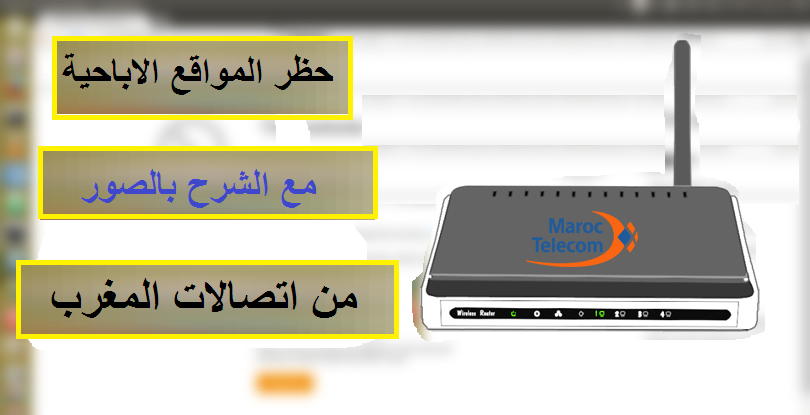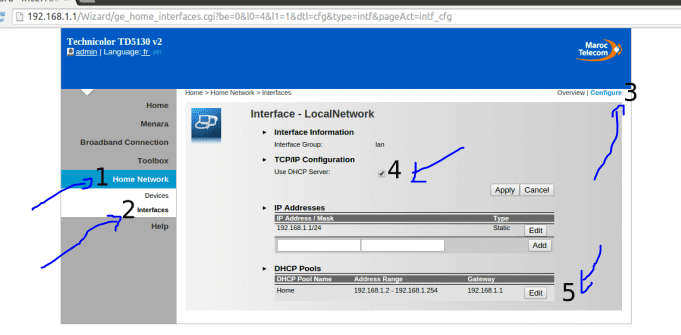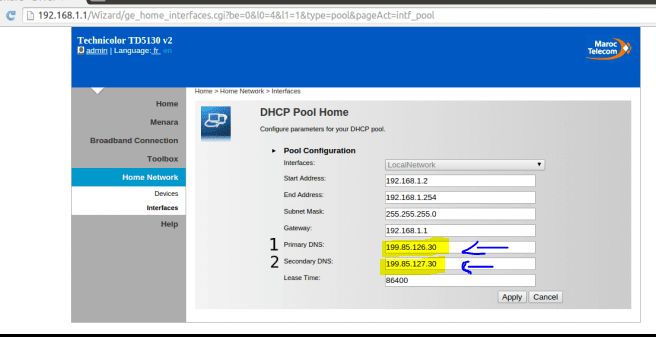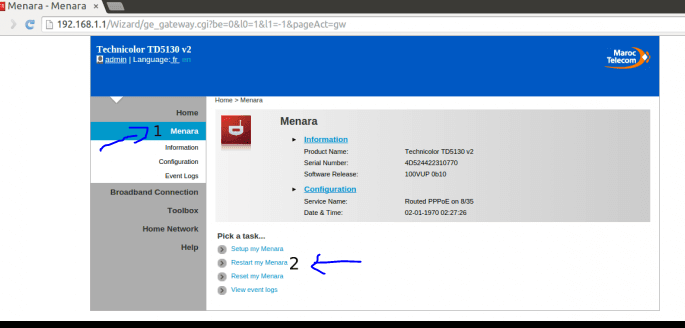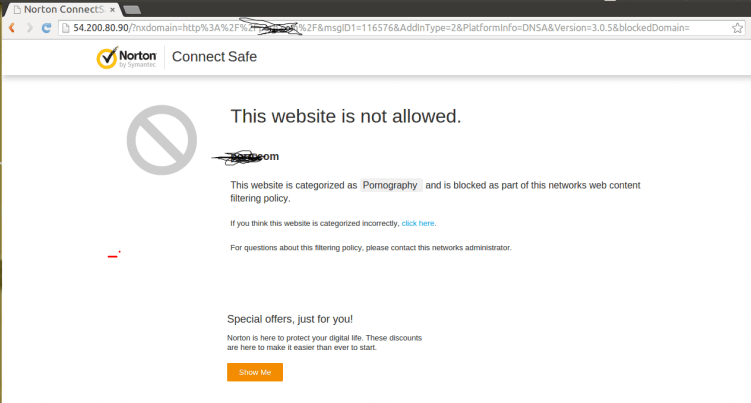မော်ရိုကို တယ်လီကွန်းရောက်တာပေါ်ရှိ ညစ်ညမ်းဆိုက်များကို ပိတ်ပါ။
ယနေ့တွင်၊ ကျွန်ုပ်တို့သည် သင့်အား router မှ ညစ်ညမ်းဆိုဒ်များကို အပြီးတိုင် ပိတ်ဆို့နည်းကို ရိုးရှင်းပြီး ပုံပြထားသော ရှင်းလင်းချက်တစ်ခု ပေးပါမည်။
အင်တာနက်သည် ယနေ့ခေတ်တွင် မရှိမဖြစ်လိုအပ်သော အရာတစ်ခုဖြစ်လာပြီး ၎င်းသည် ကျွန်ုပ်တို့၏ဘ၀တွင် များစွာအရေးကြီးသော အရာများထဲမှတစ်ခုဖြစ်လာသည်။ ကျွန်ုပ်တို့ထဲမှ အချို့သည် ၎င်းကို အလုပ်တွင်အသုံးပြုကြပြီး အချို့က ၎င်းကို ဆက်သွယ်ရန်အတွက် အသုံးပြုကြပြီး အချို့မှာ ဖျော်ဖြေရေးအတွက် အသုံးပြုကြပြီး အချို့မှာ ၎င်းကို အသုံးပြုကြသည်။ ပညာရေးနှင့် အန္တရာယ်ဖြစ်စေနိုင်သော အခြားအရာများစွာကို အသုံးပြုပါ၊ ဤအရာသည် ယနေ့ကျွန်ုပ်တို့ဘာပြောနေသနည်း။
ညစ်ညမ်းဆိုက်များကဲ့သို့ ကျွန်ုပ်တို့၏ဘဝများနှင့် မိသားစုများနှင့် ကလေးများ၏ဘဝများကို အန္တရာယ်ဖြစ်စေသော အရာများသည် အလွန်အန္တရာယ်များပြီး ကျွန်ုပ်တို့ထဲမှအချို့သည် ၎င်းတို့ထံလှည့်သွားပါသည်။
ဤရှင်းလင်းချက်မှတစ်ဆင့်၊ Router မှတဆင့် ညစ်ညမ်းဆိုဒ်များကို ပိတ်ဆို့ခြင်းအတွက် ထိရောက်ပြီး အာမခံချက်ရှိသော နည်းလမ်းကို ကျွန်ုပ်တင်ပြပါမည်၊ ထို့ကြောင့် ၎င်းမှတဆင့် အင်တာနက်သို့ ချိတ်ဆက်နေသူတိုင်းသည် ဤမလိုလားအပ်သောဆိုဒ်များကို အပြီးအပိုင်ဝင်ရောက်နိုင်မည်မဟုတ်သည့်အပြင် အခြားစာမျက်နှာသို့ အလိုအလျောက်ပြောင်းသွားမည်ဖြစ်ကြောင်း သင်သတိပြုမိပါလိမ့်မည်။ ဤရှင်းပြချက်ကို နောက်ဆုံးအချိန်အထိ သင်ကိုယ်တိုင် လိုက်နာသည့်အခါ၊ ကျွန်ုပ်တို့မှတဆင့် ဤရိုးရှင်းသော ရှင်းလင်းချက်၏ ထိရောက်မှုရလဒ်ကို သေချာစေရန် စမ်းသပ်မှုပြုလုပ်ပါ။
- ဟုတ်ပါတယ်၊ ဤရှင်းပြချက်သည် Technicolor TD5130 router ကိုပိုင်ဆိုင်သော Maroc Telecom မှစာရင်းသွင်းသူများအတွက် ရည်ရွယ်ထားသော်လည်း အဆိုပါနည်းလမ်းကို routers အားလုံးတွင်အသုံးပြုနိုင်ပါသည်။
ဆက်စပ်ဆောင်းပါး- Morocco Telecom router ၏ wifi ကွန်ရက်အမည်ကို ပြောင်းလဲနည်း
Router ဆက်တင်များကို ဝင်ရောက်ခြင်း-
Router ဆက်တင်များကို ဝင်ရောက်ရန် နည်းလမ်းသည် လွယ်ကူသည်၊ သင့်ဘရောက်ဆာသို့သွား၍ ဘရောက်ဆာ၏လိပ်စာဘားတွင် 192.168.1.1 ကိုရိုက်ထည့်ပြီးနောက် Router ဆက်တင်များကိုဝင်ရောက်ရန် Ther Enter ကိုနှိပ်ပါ၊ ပုံအတိုင်းလုပ်ဆောင်ပါ။
ပုံများဖြင့် အဆင့်ဆင့် ရှင်းလင်းချက်
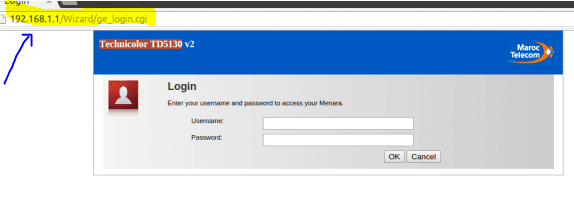
အသုံးပြုသူအမည်နှင့် စကားဝှက်အကွက်များတွင်၊ သင်သည် router ဆက်တင်များကို ဝင်ရောက်ရန် အသုံးပြုသူအမည်နှင့် စကားဝှက်အတွက် admin ကို ရိုက်ထည့်ရပါမည်။ သင်၏ လော့ဂ်အင်အချက်အလက် ကွဲပြားပါက ၎င်းကို ထည့်သွင်းပါ။
Router reset ကိုဝင်ရောက်ပြီးနောက်၊ အောက်ပါပုံတွင်ကဲ့သို့ ဤအဆင့်များကို လိုက်နာပါ။
“2” တွင်ဖော်ပြထားသော Interfaces ကိုနှိပ်ပြီးနောက်၊ LocalNetwork ဟုခေါ်သောလင့်ခ်တစ်ခုဖြင့် သင့်ရှေ့တွင် စာမျက်နှာတစ်ခုပေါ်လာမည်ဖြစ်ပြီး ၎င်းကိုနှိပ်ပါ၊ ထို့နောက် သင့်ရှေ့တွင် စာမျက်နှာကိုမြင်ရမည်ဖြစ်ပြီး Edit ကိုနှိပ်ပါ။
အောက်ပါပုံမှတဆင့် ရှင်းလင်းချက်ကို လိုက်နာပါ-
1 နှင့် 2 တွင်ဖော်ပြထားသောအကွက်များကိုပုံတွင်ဖော်ပြထားသကဲ့သို့ရေးသားထားသော DNS ကိုမွမ်းမံထားသည်။
၎င်းတို့သည် စတုရန်းနံပါတ် 1: 199.85.126.30 ဖြစ်သည်။
ထောင့်ကွက် နံပါတ် 2: 199.85.127.30
ဤနံပါတ်များကို Norton မှပေးဆောင်ပြီး ညစ်ညမ်းဆိုက်များကိုပိတ်ဆို့ရန်ကူညီပေးသော DNS ဖြစ်ပြီး ၎င်းကိုအောက်ပါဆိုက် connectsafe မှတဆင့်ရနိုင်သည်၊ ဆိုက်ကိုဝင်ရောက်ပြီးနောက်၊ ဝန်ဆောင်မှုစည်းမျဉ်းများကိုသဘောတူပြီး၊ စတင်ရန်၊ configureRouter ကိုနှိပ်ပါ။
ဤနံပါတ်များကို ပေါင်းထည့်ပြီးနောက် အပြောင်းအလဲအသစ်များကို သိမ်းဆည်းရန် Apply ကိုနှိပ်ပါ။
နောက်ဆုံးအဆင့်မှာ Router ကိုပြန်လည်စတင်ရန်ဖြစ်သည်၊ ပုံတွင်ဖော်ပြထားသောရှင်းပြချက်ကိုလိုက်နာရန်လုံလောက်သည်။
ယခု၊ သင့်ရှေ့တွင် ဤအသေးစိတ်ရှင်းပြချက်ကို အကောင်အထည်ဖော်ပြီးနောက်၊ router မှ cable သို့မဟုတ် Wi-Fi ဖြင့်ချိတ်ဆက်ခြင်းဖြင့်ဖြစ်စေ ညစ်ညမ်းဆိုက်များကို မည်သူမျှ ထပ်မံဝင်ရောက်နိုင်တော့မည်မဟုတ်ပါ။
ဒါက ပြထားတဲ့ပုံပါ။
သင့်အတွက် အကျိုးရှိစေမည့် ဆောင်းပါးများ
gigs သုံးစွဲမှုကို သိရန် etisalat တွင် အကောင့်တစ်ခုဖန်တီးပါ။
Etisalat အင်တာနက်တွင် ဂစ်ဂါဘိုက်သုံးစွဲမှုကို မည်သို့သိနိုင်မည်နည်း။
Morocco Telecom တွင် သင့်အား အခမဲ့အင်တာနက်ပေးစွမ်းနိုင်သော VPN အသစ်ကို ရယူလိုက်ပါ။
Morocco Telecom router ၏ wifi ကွန်ရက်အမည်ကို ပြောင်းလဲနည်း